在使用联想电脑进行系统安装或维护时,从光驱启动是一项常见的操作需求,虽然现在U盘启动更为普遍,但在一些特定场景下,光盘启动仍然是一种可靠的方式,本文将详细介绍联想电脑如何设置从光驱启动,并帮助您顺利完成操作。
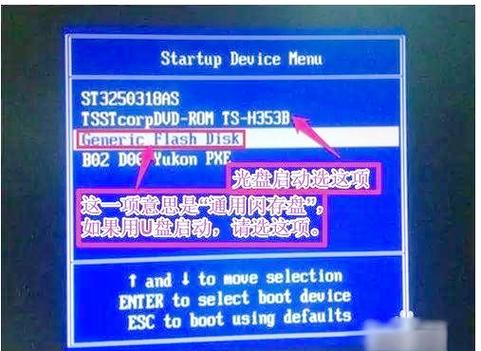
不同型号的联想电脑,其BIOS或UEFI设置界面可能存在一定差异,但整体操作逻辑基本一致,通常情况下,启动设置可通过两种方式实现:一是通过快捷键临时选择启动项,二是进入BIOS界面调整启动顺序,以下将分别说明。
第一种方法较为快捷,适用于仅需一次性从光驱启动的场景,您需要在开机时按下特定的按键,常见的联想电脑启动菜单快捷键为F12,部分型号可能为F2、F10或Fn组合键,请在开机后立即连续按压相应按键,直到屏幕出现启动设备选单,在该选单中,使用方向键选择光驱设备(通常标识为“CD/DVD”或具体光驱型号),按Enter键确认,电脑即会从光盘启动。
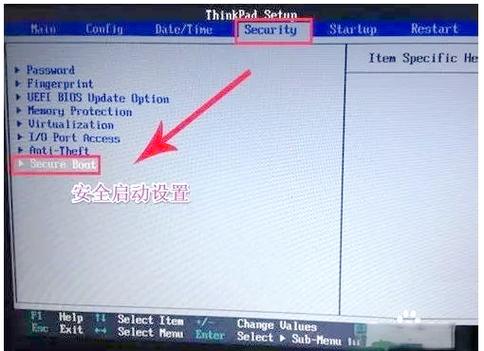
如果快捷键方式无效,或您希望将光驱设置为默认启动项,则需要进入BIOS进行设置,在关机状态下按下电源键,并立即连续按F2键(部分机型可能是Del键或其他指定键)进入BIOS界面,BIOS界面通常为蓝底或黑底的传统菜单样式,部分新款机型可能是图形化UEFI界面,支持鼠标操作。
在BIOS中,使用键盘左右方向键切换至“Boot”或“启动”选项卡,在该选项卡下,您会看到“Boot Mode”选项,请确保其设置为“Legacy Support”或“UEFI”(具体需根据您的系统安装盘类型选择,传统系统安装盘需Legacy模式),找到“Boot Priority”或“启动顺序”列表,通过键盘上的+/-或F5/F6键将光驱设备(如“SATA ODD”或“CD/DVD Drive”)调整至列表首位,部分机型可能需要先在“Boot”菜单下将“Boot Priority Order”中的光驱项启用。

设置完成后,按F10键保存并退出,屏幕上会弹出确认对话框,选择“Yes”后电脑将自动重启,并尝试从光驱启动。
需要注意的是,如果您的光驱中未放入可启动光盘,或光盘损坏,电脑可能会报错并无法继续启动,此时只需取出光盘,电脑将自动尝试从下一顺位的设备启动,部分新款联想笔记本电脑已取消内置光驱,如需使用光驱启动,需通过USB接口连接外置光驱,并在BIOS中将该外置设备识别为启动项。
完成从光驱启动的操作后,建议再次进入BIOS,将启动顺序恢复为硬盘优先,以避免每次开机都尝试读取光驱,从而提升启动速度。
从光驱启动是一项实用的基础技能,掌握它能帮助您在系统维护时更加得心应手,不同机型的具体操作可能略有不同,建议在执行前查阅您的电脑型号对应的用户手册,希望以上内容能为您提供清晰的指引。









评论列表 (0)